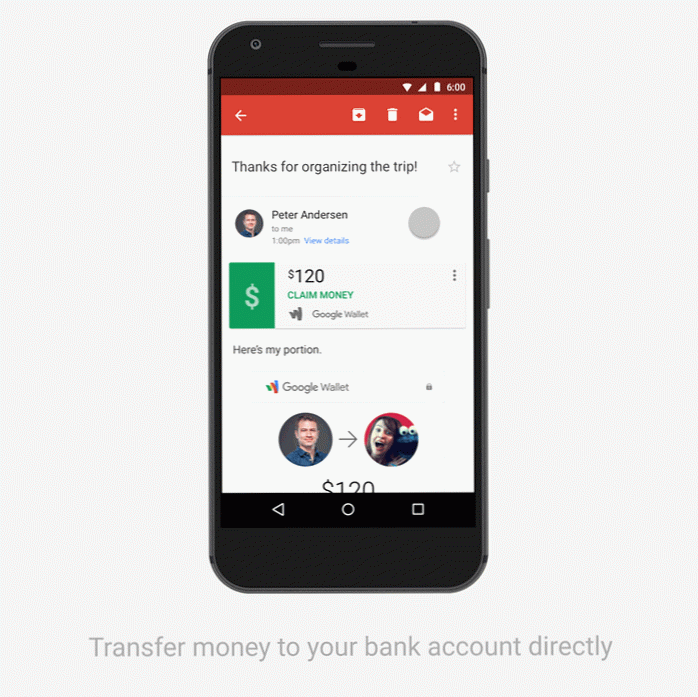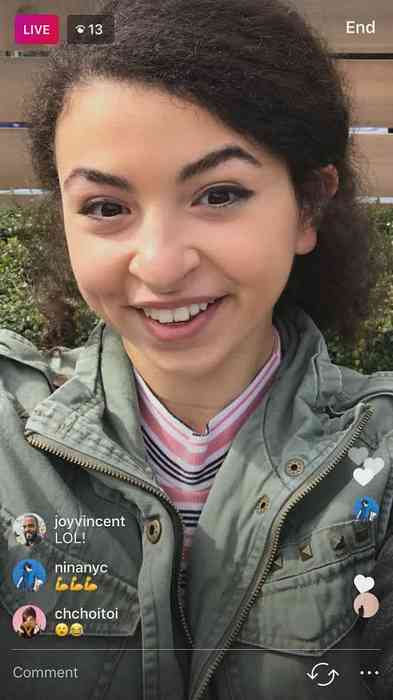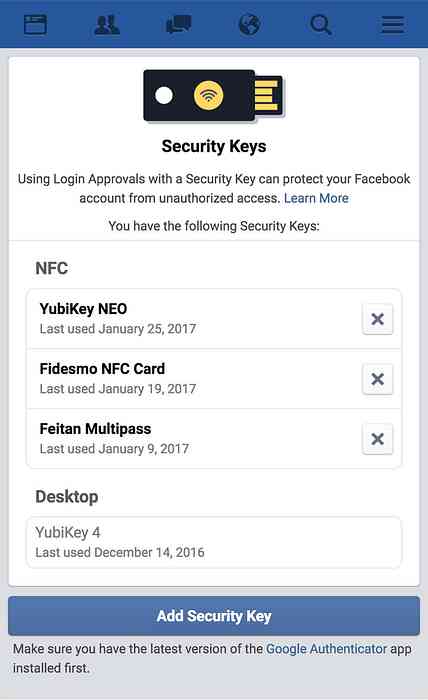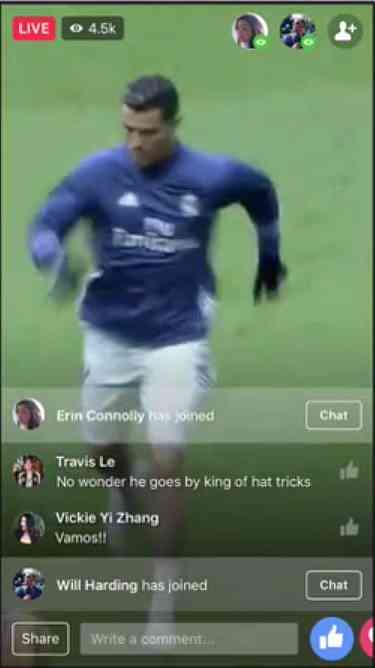アンドロイド:2013年に戻って、グーグルは許可する機能を導入します Googleウォレット ユーザーを ウェブ版のGmailでお金を送受信する. 2017年に早送り、この機能は、Gmail for Androidが付属するようになり、モバイル分野への移行を進めています Googleウォレットの統合. それらのための 第三者に送金しようとしている Android用Gmailを介して、あなたがしなければならないすべては新しい電子メールを開くことです、をタップします 「アタッチメント」 アイコンを選択して選択 送金する. そうすると、Googleウォレットウィンドウが開き、第三者に送金する金額を入力できます。. 金額を確認したら、次の選択肢があります。 支払いのメモを追加する. をタップしたら 「完了」 ボタンをクリックすると、支払いが電子メールに添付されます。 あなたはそれを第三者に送ることができます. あなたが支払いの受取人である場合、あなたがする必要があるのは添付ファイルを開いてそしてをタップすることだけです 「金を請求する」 ボタン。受取人は、お金をGoogleウォレットの残高に振り込むか、銀行口座に直接振り込むかを選択できます。おそらくこの機能の最も良い部分は、 受信者は支払いを受けるためにGmailアカウントを持っている必要はありません。 この機能を介して. GmailのWeb版によく似ています, この機能を介してお金を送受信することは完全に無料です。残念ながら、Android用Gmailを介した支払いは 現時点では米国に住んでいるユーザーのみ利用可能です。.
すべての記事 - ページ 8
他の多くのソーシャルネットワークサービスと同様に, Instagramには独自のライブビデオブロードキャスト機能があります. 他のソーシャルネットワークサービスとは異なり、Instagramはこれまでにないオプションを実装したことがありません。 ユーザーがライブ放送を保存することを許可する. 生放送をアーカイブしたい人のために、私たちはあなたのためにいくつかの良いニュースがあります。 ついにライブ放送を保存することができます あなたの電話に。これがあなたがそうすることができる方法です. 通常どおりにライブブロードキャストを開始してホストします. 放送が終了すると、 "保存する" 画面の右上隅にあるオプション。をタップ "保存する" ボタンをタップして 「完了」 ビデオを保存する. 動画を保存した後, あなたはあなたの携帯電話のカメラロールでそれを見つけることができるでしょう. ビデオはアプリで利用できなくなりますのでご注意ください. Instagramではライブ放送を保存できるようになりましたが、注意してください。 コメントなどのストリームインタラクションは保存されません. さらに、ビデオはあなたの携帯電話にローカルに保存されます。 ストリームはInstagramに保存されません. そうは言っても、ストリーマは放送のコピーを持っているので、彼または彼女は次のことを選択できます。 別のプラットフォームに再アップロードする 彼らがそうすることを選んだ場合.
二要素認証は、これを望んでいる人のためのオプションです。 Facebookのセキュリティを強化 今しばらくの間説明します。ただし、2要素認証では十分なセキュリティが確保できないと思われる場合は、Facebookがもう1つ追加しました。 セキュリティ対策の組み合わせ:物理的セキュリティキー. このシステムの仕組みは簡単です。 Facebookのログイン認証情報を入力してください, セキュリティキーをコンピュータのUSBドライブに挿入してタップします. これが完了すると、通常どおりFacebookにログインします。. Facebookはあらゆるセキュリティキーをサポートします Universal 2nd Factor(U2F)に従ってください によってホストされている標準 FIDOアライアンス. これは、セキュリティキーが ユビキー Yubico製の回線は、Facebookの新しいセキュリティオプションで機能します。その上に, アカウントは複数のセキュリティキーをサポートできます, 万が一バックアップキーを紛失した場合に備えて、いつでもバックアップキーを作成できます。. しかし、他のセキュリティシステムと同様に、このセキュリティキーシステムは その欠点があります. (小さいものではあるが)物理的な物を購入して持ち運ぶという明らかな必要性とは別に、セキュリティキー機能 特定のWebブラウザでのみ動作します とモバイル機器. 今のところ、新しいセキュリティキーを追加するには、 ChromeまたはOperaの最新バージョン, だからあなたは必要になるだろう これらのブラウザのどちらか あなたのコンピュータで。この機能はまだモバイルFacebookアプリでは利用できません。要するに、セキュリティキー機能 既存の2要素認証を補足します...
Facebook Liveの経験は、Facebookがそうであるようにもっと親密になるところです。 友人がライブストリームを見たり参加したりできるようにする. 私は見てみることから始めます 友達とライブチャット 機能性この機能の紹介により、自分が参加しているライブストリームに参加している友達 画面の右上隅に表示されます。. どちらかをタップすると、すぐにできるようになります。 友達とプライベート会話を始める ライブストリームを離れる必要はありません。さらに、あなたもできるようになるでしょう プライベートな会話とグローバルな会話の間でジャンプする いつでも. あなたが自分でライブストリーミングを好むタイプであるならば、Facebookはあなたによって覆われているようにします 一緒に暮らします. 以前は公人だけが利用できた機能だったLive Withは、 ピクチャーインピクチャーモードでライブストリームで友達をホストします. に ライブストリームに友達を追加する, あなたがあなたの放送を開始した後にあなたがする必要があるのはあなたの友人リストを育てるためにスクリーンを左にスワイプすることだけです。その後、あなたがする必要があるのはただです。 あなたの友達の写真をタップして、 "Invite to Broadcast"オプションを選択してください. これら両方の機能は iOS版のFacebookへの道を開く アプリ。 FacebookはまだAndroidに搭載されている機能について言及していないので、 Androidの所有者は待つ必要があるだろう.
iOS WhatsAppユーザーは、キーボードに触れることなくチャットアプリケーションを使用できるようになりました。 Siriはバージョン2.17.20のアップデートで最近受信したメッセージを読めるようになった. この機能を使うのが楽しいと思われる場合は、次のようにして有効にできます。. お使いのデバイスの iOSが10.3.1にアップデートされました. WhatsAppもする必要があります バージョン2.17.20に更新. 有効にする ヘイシリ に入ることによって機能 設定 そして選択 シリ. 入ったら、をタップします ヘイシリ ボタンを切り替えて選択 許可する. Hey Siri機能が有効になったら、Hey Siriに言って次のことを要求するだけです。 「最後のWhatsAppメッセージを読みます」. すべてが正しく行われていると仮定, SiriはすぐにWhatsAppで最近受信したメッセージを読み上げるでしょう. WhatsAppメッセージを読み上げるSiriの能力 また、ユーザーが自分の声だけでメッセージに返信することを可能にする既存の機能も補完します。 Siriがメッセージを読み終えたら, 彼らが返信したい場合はアシスタントはユーザーにプロンプトを出します. ユーザーが選択した場合, 彼らはSiriへの返事を口述することを選ぶことができます,...
昔々、Netflixはそのサービスのためのオフラインモードは「決して起こらない」と主張しています. ユーザーにとって素晴らしいニュース、今日への早送りNetflixは話を断念してオフラインモードに向かって歩くことにした. 層に関係なくすべてのNetflixユーザーが利用可能で、Netflixは今後の視聴のために「テレビ番組と映画の選択」をダウンロードできるようになります。. ユーザーは、それぞれのWebページにアクセスして、再生ボタンの横にあるダウンロードアイコンをタップして、これらの番組をダウンロードできます。ダウンロードが完了したら、[マイダウンロード]セクションに移動してください。. 注意すべき重要な点の1つは、オフライン機能が付属している "テレビ番組や映画を選択する"という句です。その声明が示すように、後で視聴するためにコンテンツをダウンロードする機能は 厳選された数のタイトルに厳しく制限されています. Netflixが放送局や映画スタジオと契約し、そのコンテンツをサービスで利用できるようにする, Netflixはすべてのコンテンツをオフラインで視聴できるようにすることはできません. 今のところ, すべての「オフライン対応」番組は単一のグループにまとめられていますr。フォルダは主に、ナルコス、オレンジはニューブラックやザクラウド、ザオフィスや30ロックなどのNBCショーなどのさまざまなNetflixオリジナル、ならびにミニオンやボーイフッドなどの映画で構成されています. より多くの映画やシリーズが近いうちにオフラインで視聴できるようになるため、このセクションは次第に拡大すると予想されます。.
PCメーカーは現在、オールインワンのAndroidデスクトップPCを作り始めています。彼らはまた、キーボード付きのラップトップからタブレットに変身するAndroidラップトップやコンバーチブルを販売しています。しかし、あなたはそれを買うべきですか? 簡単に言えば、Androidはタブレットに適しているのに対し、フルウィンドウズはデスクトップPCやラップトップでははるかに強力です。これらのAndroidデバイスは、一般的なPCよりも特大のタブレットに近いです。. Android PCが存在する理由? AndroidのデスクトップPCは、オールインワンのWindows 8デスクトップPCに似ています。それらは本質的には固定された机の上で使用するために設計された、コンピュータビットが組み込まれた大型のタッチスクリーンモニターです。代わりに、それらは基本的に静止した使用のために設計されたただの巨大なAndroidタブレットです。例えば、Acer TA272 HULは、27インチスクリーンとAndroidがインストールされた1100ドルのオールインワンPCです。. Androidのラップトップとコンバーチブルは、Windows 8のラップトップとコンバーチブルに似ています。彼らはあなたがそれを邪魔にならずにキーボードとして取り外してタブレットとしてラップトップを使用することを可能にする、タッチスクリーンとおそらく取り外し可能なキーボードを備えたデバイスです。. これらのデバイスは、多くのWindows 8.1デバイスと比べると意味があります。確かに、以前Metroおよびtouchアプリとして知られていたインターフェースを使用しているのであれば、Androidが魅力的な代替手段になるでしょう。結局のところ、AndroidはまだWindows 8が持っているよりもはるかに多くのタッチアプリを持っています。 Androidは、携帯電話用に設計されたアプリやゲームにもアクセスできるため、Windowsストアでは利用できないさまざまな種類のタッチアプリにアクセスできます。それでもWindows 8上でWindows Phone 8アプリを実行することはできません。この機能により、複数のアプリを同時に画面に表示できるため、Windows 8のインターフェイスは大画面のデスクトップやラップトップに適している可能性がありますが、アプリの可用性はまだ不足しています. AndroidはWindowsデスクトップと競合できない 一方、デスクトップアプリケーションが必要な場合、AndroidはWindowsデスクトップに代わるものではありません。あなたが使っているのがタッチファーストのインターフェースだけであれば、AndroidはWindows 8とつま先で競争することができます - しかし、ほとんどの人はそれをやっていません。ほとんどのWindows 8ユーザーはまだ伝統的なWindowsデスクトップとデスクトップアプリケーションを使用しています. あなたが強力なPCでマウスとキーボードを使用したい場合は、Android PCをスキップしてください。 Androidのデスクトップとラップトップは基本的に大きくなり過ぎたタブレットであり、これは一部の人々が望むものかもしれません - しかし、WindowsデスクトップやラップトップPCに代わる完全な機能の代替品ではありません. Windowsデスクトップは非常に強力なので、必要に応じてWindows...
200ドルのWindowsラップトップコンピュータの時代が戻ってきました。HPStreamは多くの中で最初のものです。これらの製品は、悪意を持って作られたネットブックよりも間違いなく優れていますが、Chromebookはさまざまな点でそれらを打ち負かしました. いいえ、私たちは皆がChromebookを買うべきだと主張しているのではありません。安価なWindowsラップトップがすべての人に適しているわけではないのと同様に、Chromebookはすべての人に適しているわけではありません。彼らはそれぞれ彼らの聴衆を持っています. 安いWindowsラップトップが帰ってきた理由 安価なWindowsラップトップは目新しいものではありません。それらはネットブックで大衆市場現象となった。ネットブックはかつてはホットケーキのように売れていましたが、その後売上げは停滞しました。これらのネットブックは、 - その低価格と便利な携帯性 - には、あまりにも多くの欠点がありました。それらは遅すぎ、小さすぎ、そしてタイプするのが難しすぎました。タブレットは取引を封印し、ネットブックよりも低価格でより多くの人々のために、より良い「ネットを利用する」ことを提供しました。. Windows 8が登場したとき、マイクロソフトはそれらのネットブックから撤退し、彼らの安い「Windows 7 Starter」ライセンスを終了しました。 Microsoftがタッチスクリーン付きのより高価なマシンに向かってプッシュしようとしたため、安いWindowsラップトップは枯渇しました。彼らがいない間、Chromebookは急上昇し、より多くのマーケットシェアを獲得し始めた。. マイクロソフトは現在、市場のローエンドでこれらのChromebookと競合することに真剣に取り組んでいます。製造業者は、HP Streamのような安価なWindowsラップトップコンピュータを製造し、Microsoftに何も支払わないことができます - それは0ドルです - Windowsライセンスのために。これはすべて、平均的なユーザーには見分けがつかないWindowsのバージョンである「Windows 8.1 With Bing」のおかげです。いや、厄介な古いWindows 7 Starterシステムとは異なり、ここでは制限はありません。. Chromebookを見ているのであれば、MicrosoftはHP Stream、またはそれに似た安価なラップトップを購入することを望んでいる。同じ種類のユーザーに対して同じ価格帯に位置しています. マイクロソフトからのHP Stream 11写真 Chromebookがこれらの安価なラップトップを踏みにじるところ...